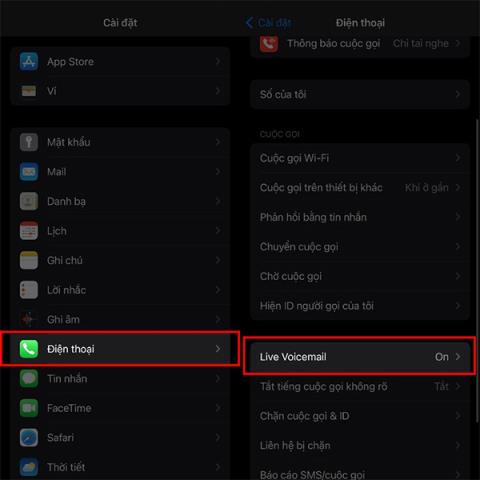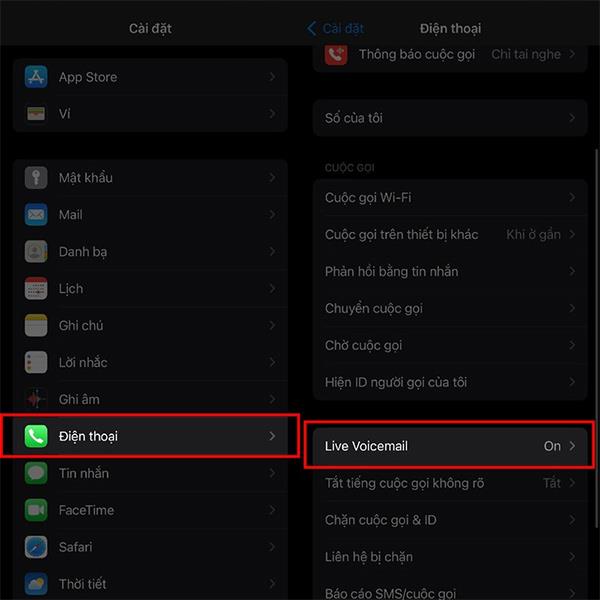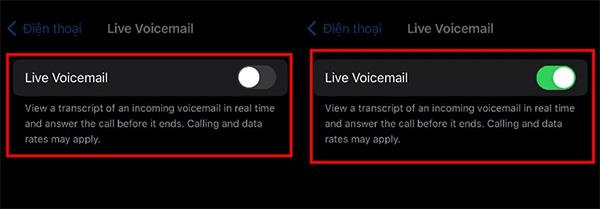Live Voicemail iOS 17 ist eine neue Funktion, die in dieser Version Sicherheitsfunktionen und eine erhöhte Privatsphäre des Benutzers bietet, wenn der Inhalt von Sprachnachrichten für andere nicht hörbar ist. Sprachnachrichten auf dem iPhone helfen uns, den Inhalt von Nachrichten zu hören, wenn andere sie senden, beeinträchtigen aber auch Ihre Privatsphäre. In diesem Fall können wir die Live-Voicemail-Funktion aktivieren, um Sprachnachrichten in ein auf dem Bildschirm lesbares Format umzuwandeln. Im folgenden Artikel erfahren Sie, wie Sie Live Voicemail auf dem iPhone verwenden.
So aktivieren Sie Live Voicemail auf dem iPhone
Schritt 1:
Zuerst greifen wir auf dem Telefon auf den Abschnitt „Einstellungen“ zu und klicken dann zum Anpassen auf den Abschnitt „Telefon“ . Dann klicken wir in der nächsten Benutzeroberfläche auf Live Voicemail , um diese Funktion auf dem Telefon zu nutzen.
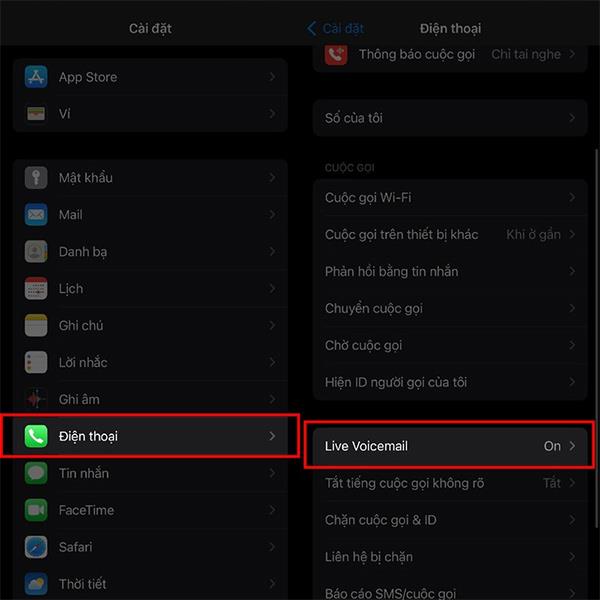
Schritt 2:
Als nächstes aktivieren wir in der Live-Voicemail-Anpassungsoberfläche auf dem iPhone die Live-Voicemail-Funktion , um diese Funktion auf dem Telefon zu verwenden, indem wir zum Aktivieren die runde Taste nach rechts schieben.
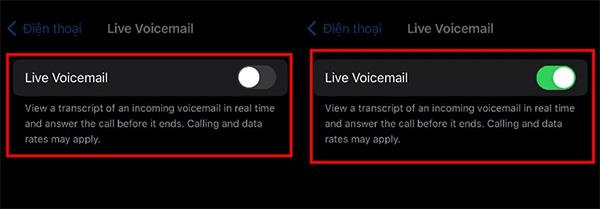
Wenn eine Sprachnachricht an Ihr iPhone gesendet wird, erkennt diese Funktion automatisch den Nachrichteninhalt und zeigt ihn auf dem Bildschirm an, sodass wir den Nachrichteninhalt sofort lesen können, was Ihre Privatsphäre zusätzlich schützt.